การแก้ไข 7 อันดับแรกสำหรับ Spotify ไม่แสดงกิจกรรมของเพื่อน
เบ็ดเตล็ด / / October 14, 2023
สตรีมมิ่ง แอพอย่าง Spotify ได้เปลี่ยนแปลงวิธีที่เราค้นพบและบริโภคดนตรี นอกจากอัลกอริธึมการแนะนำของ Spotify แล้ว คุณยังสามารถติดตามเพื่อน Facebook ของคุณบน Spotify เพื่อดูว่าพวกเขากำลังฟังอะไรและค้นพบเพลงใหม่ ๆ ได้อีกด้วย อย่างไรก็ตาม คุณอาจไม่สามารถทำได้หาก Spotify ไม่แสดงกิจกรรมของเพื่อนหรือไม่อัปเดตบน Windows หรือ Mac ของคุณ
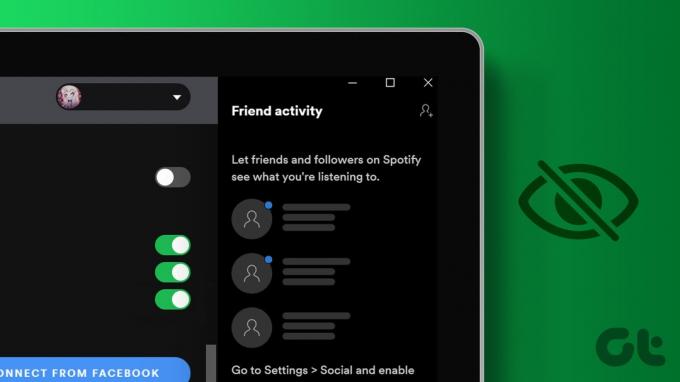
หากคุณไม่สามารถดูเพลงที่เพื่อนของคุณกำลังฟังบน Spotify ได้ ไม่ต้องกังวล ต่อไปนี้เป็นเคล็ดลับการแก้ปัญหาบางประการที่ควรทำให้ Spotify โหลดกิจกรรมของเพื่อนได้อย่างรวดเร็ว
1. เปิดใช้งานแท็บกิจกรรมของเพื่อน
แอพ Spotify อาจไม่แสดงแท็บกิจกรรมของเพื่อนหากคุณได้ซ่อนไว้ก่อนหน้านี้โดยใช้เมนูมุมมอง หากต้องการเปิดเผย ให้เปิดแอป Spotify แล้วคลิกไอคอนเมนู (จุดแนวนอนสามจุด) ที่มุมซ้ายบน ไปที่ดูและเลือกกิจกรรมของเพื่อนจากเมนูย่อย

หลังจากนี้ คุณจะเห็นแท็บกิจกรรมของเพื่อนทางด้านขวาของคุณ

2. ตรวจสอบให้แน่ใจว่าคุณกำลังติดตามเพื่อนของคุณ
นี่อาจดูเหมือนไม่ใช่เรื่องง่าย แต่หากคุณไม่เห็นกิจกรรมของเพื่อนคนใดคนหนึ่ง เป็นความคิดที่ดีที่จะตรวจสอบให้แน่ใจว่าคุณกำลังติดตามบุคคลนั้นบน Spotify ต่อไปนี้เป็นวิธีตรวจสอบ
ขั้นตอนที่ 1: เปิดแอป Spotify คลิกที่รูปโปรไฟล์ของคุณที่มุมขวาบนและเลือกโปรไฟล์จากเมนูที่ปรากฏขึ้น
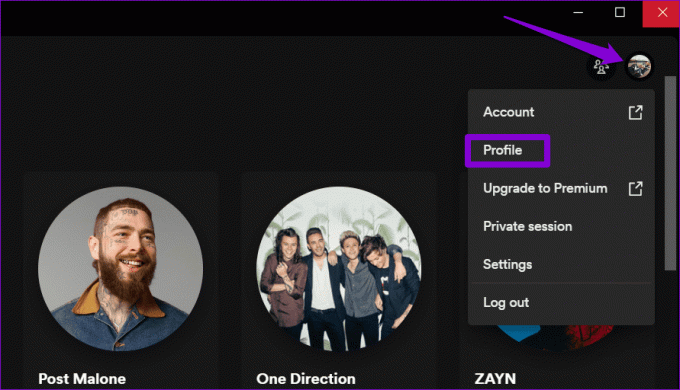
ขั้นตอนที่ 2: ใต้ชื่อของคุณ ให้คลิกที่ติดตามเพื่อดูรายชื่อคนที่คุณติดตาม

ขั้นตอนที่ 3: หากคุณไม่เห็นเพื่อนของคุณในรายการนี้ ให้คลิกไอคอนกิจกรรมของเพื่อนที่ด้านบน จากนั้นคลิกไอคอนเพิ่มเพื่อน

ขั้นตอนที่ 4: ใช้ช่องค้นหาเพื่อค้นหาเพื่อนที่คุณต้องการติดตาม และคลิกไอคอนเพิ่มเพื่อน
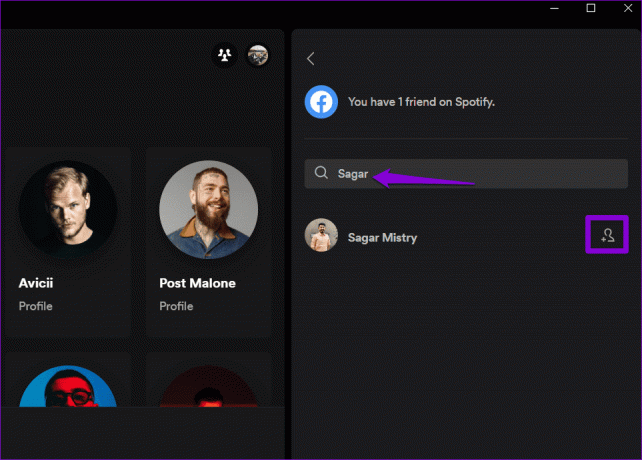
3. เพื่อนของคุณอาจปิดการใช้งานกิจกรรมการฟัง
Spotify อนุญาตให้คุณปิดกิจกรรมการฟังของคุณ ซึ่งจะป้องกันไม่ให้เพื่อนของคุณเห็นอะไร เพลงที่คุณสตรีม. Spotify อาจไม่ใช่กิจกรรมของเพื่อนที่แสดงหากเธอ/เขาปิดกิจกรรมการฟัง
ในกรณีดังกล่าว อาจไม่มีอะไรผิดปกติกับแอป คุณจะไม่สามารถดูกิจกรรมของเพื่อนของคุณได้จนกว่าพวกเขาจะเปิดกิจกรรมการฟังอีกครั้ง
4. ปิดและเปิดแอปอีกครั้ง
บางครั้งวิธีแก้ปัญหาที่มีประสิทธิภาพสูงสุดก็ดูง่ายเกินไปที่จะใช้งานได้ อาจเป็นไปได้ว่ากิจกรรมของเพื่อนใน Spotify ไม่ทำงานหรืออัปเดตเนื่องจากแอปขัดข้องเล็กน้อย ดังนั้นการปิดและเปิดแอป Spotify อีกครั้งควรแก้ไขปัญหานี้ได้
บน Windows ให้กดแป้นพิมพ์ลัด Control + Shift + Esc เพื่อเปิดตัวจัดการงาน ในแท็บกระบวนการ คลิกขวาที่ Spotify แล้วเลือกตัวเลือกสิ้นสุดงาน
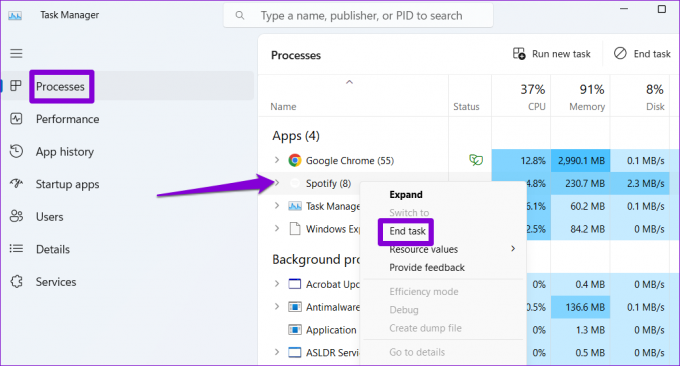
บน Mac ให้กดแป้นพิมพ์ลัด Command + Option + Escape พร้อมกัน เลือก Spotify จากรายการแล้วคลิกปุ่มบังคับออก
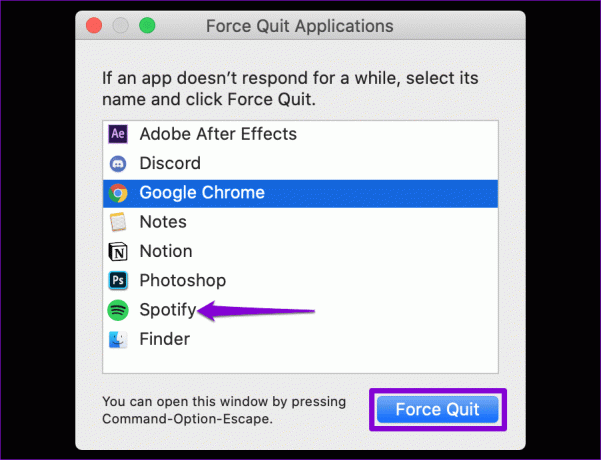
เปิดแอป Spotify อีกครั้งและตรวจสอบว่าแสดงกิจกรรมของเพื่อนหรือไม่
5. ออกจากระบบและลงชื่อเข้าใช้อีกครั้ง
บางครั้งแอพ Spotify บนคอมพิวเตอร์ของคุณอาจไม่สามารถซิงค์กับเซิร์ฟเวอร์ได้เนื่องจากปัญหาการตรวจสอบสิทธิ์กับบัญชีของคุณ นี่อาจทำให้กิจกรรมของเพื่อนในแอป Spotify หยุดการอัปเดต กำลังออกจากระบบแอป Spotify และการลงชื่อเข้าใช้อีกครั้งเป็นวิธีที่มีประสิทธิภาพในการแก้ไขปัญหาดังกล่าว
เปิดแอป Spotify คลิกไอคอนโปรไฟล์ที่มุมขวาบน และเลือกออกจากระบบ จากนั้นลงชื่อเข้าใช้แอป Spotify อีกครั้งและตรวจสอบว่าปัญหายังคงเกิดขึ้นหรือไม่

6. อัปเดตแอป Spotify
อาจเป็นไปได้ว่า Spotify ไม่แสดงกิจกรรมของเพื่อนเนื่องจากคุณใช้แอปเวอร์ชันที่ล้าสมัย ดังนั้นจึงเป็นความคิดที่ดีที่จะอัปเดตแอป Spotify เป็นเวอร์ชันล่าสุด
เปิดแอป Spotify บนคอมพิวเตอร์ของคุณ คลิกไอคอนเมนูที่มุมซ้ายบน ไปที่วิธีใช้ และเลือกเกี่ยวกับ Spotify จากเมนูย่อย หากมีการอัปเดต คุณจะเห็นลิงก์ "คลิกที่นี่เพื่อดาวน์โหลด" คลิกเพื่อดาวน์โหลดและติดตั้งแอปเวอร์ชันล่าสุด

7. ติดตั้งแอป Spotify อีกครั้ง
หากการอัปเดตแอป Spotify ไม่สามารถแก้ไขปัญหาได้ คุณสามารถลองถอนการติดตั้งและติดตั้งใหม่ได้ การดำเนินการนี้จะลบข้อมูลที่เสียหายที่เกี่ยวข้องกับแอปและเรียกคืนความสามารถในการดูกิจกรรมของเพื่อน
บน Windows ให้กดแป้นพิมพ์ลัด Windows + S เพื่อเปิดเมนูค้นหา พิมพ์ สปอทิฟาย ในกล่องข้อความ คลิกขวาที่ผลลัพธ์แรก และเลือก Uninstall

บน Mac ให้เปิดแอพ Finder แล้วเลือก Applications จากบานหน้าต่างด้านซ้าย คลิกขวาที่แอป Spotify แล้วเลือกย้ายไปที่ถังขยะ

เมื่อลบออกแล้ว ให้ดาวน์โหลดและติดตั้งแอป Spotify และตรวจสอบว่าปัญหายังคงอยู่หรือไม่
Spotify สำหรับ Windows
Spotify สำหรับ Mac
ให้เพลงของเพื่อนๆ เป็นแรงบันดาลใจให้คุณ
การดูกิจกรรมการฟังของเพื่อนๆ เป็นวิธีที่ดีในการค้นพบเพลงใหม่บน Spotify แอพ Spotify อาจทำให้คุณผิดหวังเมื่อไม่สามารถโหลดได้ กิจกรรมของเพื่อนของคุณบนคอมพิวเตอร์ Windows หรือ Mac ของคุณ โชคดีที่สามารถแก้ไขปัญหาได้ง่ายด้วยเคล็ดลับที่กล่าวมาข้างต้น
อัปเดตล่าสุดเมื่อวันที่ 07 กันยายน 2023
บทความข้างต้นอาจมีลิงก์พันธมิตรที่ช่วยสนับสนุน Guiding Tech อย่างไรก็ตาม จะไม่ส่งผลกระทบต่อความสมบูรณ์ของบรรณาธิการของเรา เนื้อหายังคงเป็นกลางและเป็นของแท้

เขียนโดย
Pankil เป็นวิศวกรโยธาโดยอาชีพที่เริ่มต้นการเดินทางของเขาในฐานะนักเขียนที่ EOTO.tech เขาเพิ่งร่วมงานกับ Guiding Tech ในฐานะนักเขียนอิสระเพื่อครอบคลุมวิธีการ คำอธิบาย คู่มือการซื้อ เคล็ดลับและคำแนะนำสำหรับ Android, iOS, Windows และเว็บ



